关注Win10的朋友都知道,微软正式发布Win10正式版已有三年多,在当初所有正版Win7和Win8用户都可以免费升级到Win10正式版。但是,现在免费时期已经过去了,如果要升级为win10系统就的花费金钱,那么如何免费升级为win10系统呢?来看看小编给大家带来的升级win10系统的方法。
虽然win10推行有几年了,但是还有那么一些用户在使用着win7,win8甚至win xp,有些用户是因为很多朋友在升级win10的时候失败,而导致没法升级为win10 那么我们要怎么样去解决这个问题呢,下面,小编就来教大家如何去升级win10系统。
win10如何升级
第一种方法:
点击“开始”,然后在左上角找到“电脑设置”的选项然后进入。
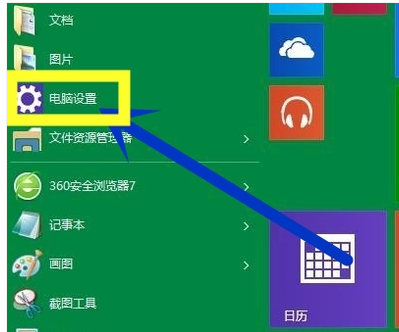
升级系统电脑图解1
进入之后在最下角找到“更新和恢复”这个选项。
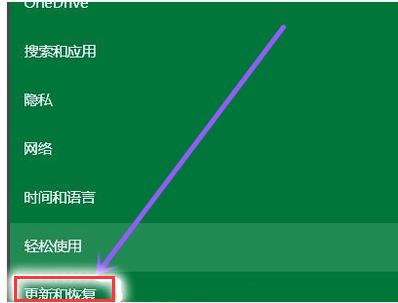
win10电脑图解2
点击进入之后找到“windows更新”然后选择检查更新就可以了。
第二种方法:
右键计算机打开最下角的属性。
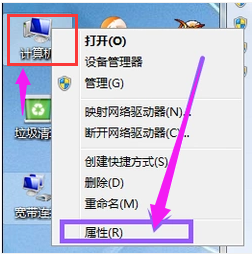
win10电脑图解3
点击进入属性在左下角找到“windows更新”的选项。
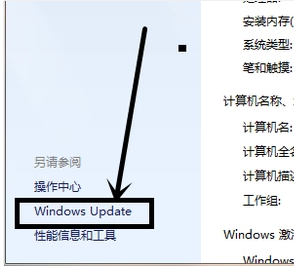
升级win10电脑图解4
进入之后可以看一看系统的更新设置,如果是自动更新的话就不用管它了,如果不是的话就点击左下角的“安装更新”就可以了。
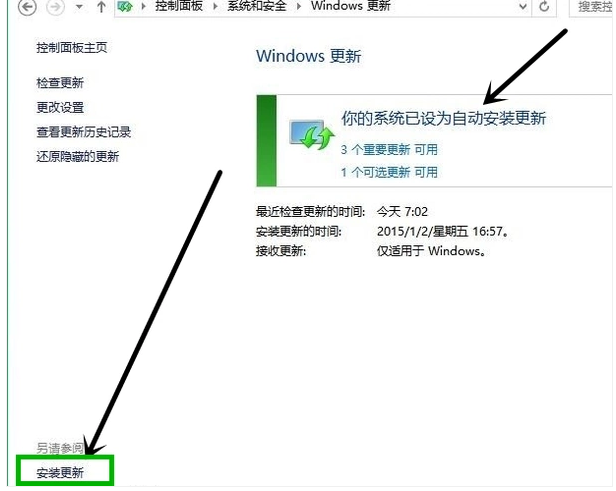
win10电脑图解5
以上就是win10升级的操作方法了。
Copyright ©2018-2023 www.958358.com 粤ICP备19111771号-7 增值电信业务经营许可证 粤B2-20231006